VPN-tekniken kommer med en lång rad fördelar, men ibland kan diverse problem inträffa. Att betala för en VPN-tjänst som inte fungerar alls eller bara går på halvfart ska aldrig accepteras.
Om din VPN-uppkoppling är för långsam eller om programvaran skulle krångla är frustrationen säkert stor. Men det finns lyckligtvis ett antal enkla knep som fixar till nästan alla problem som kan tänkas uppstå, och dessa går vi igenom nedan.
VPN-uppkopplingen är för långsam
På grund av den höga krypteringsnivån kan våra internetuppkopplingar bjussa på marginellt sämre hastigheter när vi är uppkopplade mot en VPN-tunnel. Hur som helst – om vi märker av att hastigheten vi får ut inte håller måttet finns det ett antal saker vi kan göra för att rätta till detta.
Bra lösningar (+)
1. Använd dig av ett premiumalternativ
Gratisalternativen är nästan aldrig någon hit rent hastighetsmässigt (eller ja, inte på något sätt alls egentligen). Förutom att hastigheterna vi får ut är plågsamt låga är ofta loggavtalen dåligt utformade och kundsupporten antingen icke-existerande eller seg som sirap. De kunder som betalar för sig prioriteras alltid – vilket är förståeligt.
På topplistan kan vi hitta ett antal VPN-leverantörer som både erbjuder kvicka servrar samt en låg prisnivå. Om du ännu inte har uppgraderat till ett premiumalternativ är ett besök på denna sida en mycket god idé. Hastigheten du får ut kommer med stor sannolikhet öka med ett antal snäpp.
På bilden nedan ser vi hur väl GooseVPN presterade när den VPN-tjänsten recenserades.

2. Byt server
När det kommer till att välja rätt server finns det en viktig regel som alltid bör följas: Koppla alltid upp dig på den server som är närmast. På detta sätt får vi alltid ut den högsta hastigheten (med väldigt få undantag).
Många VPN-klienter ger även stöd för att vi ska kunna välja den server som mår bäst för tillfället. Antingen via att vi trycker på en knapp som ofta är döpt till ”Välj den snabbaste servern automatiskt”, eller genom att vi väljer den snabbaste servern i en rullista. Cyberghosts och Perfect Privacys programvara bjuder för övrigt på båda av dessa funktioner.
Efter att den långsamma servern har petats till fördel för en kvickare sådan bör hastigheten vi får ut öka rejält. En bra idé kan vara att utföra lite hastighetstest då och då för att vi ska kunna försäkra oss om att den server vi är uppkopplade mot håller måttet.
Om du däremot har installerat din VPN-tjänst på en router (Guide för detta) kan serverbytena vara något mer komplicerade. Hur du går tillväga beror i stort på vilken VPN-leverantör samt vilken router du använder dig av. Om du inte vet hur processen för ett serverbyte går till – kika i routerns användarmanual och/eller snacka med din VPN-leverantörs supportgäng.
3. Byt portar
Uppkopplingen mellan våra datorer och VPN-servrarna sker via en nätverksport som finns angiven på våra datorer. Via samma port tunnlas all trafik från våra datorer till VPN-företagens servrar och tillbaka, vilket innebär att det är viktigt att vi väljer en kvick sådan.
Vissa internetoperatörer stryper av någon konstig anledning vissa portar hastighetsmässigt, och därför kan det vara en bra idé att byta port om du känner att VPN-uppkopplingen börjar bli långsam. Ibland kan vi bli tvungna att byta portar ett antal gånger innan vi märker av någon skillnad.
På bilden nedan ser vi StrongVPN:s guide för hur vi byter portar.
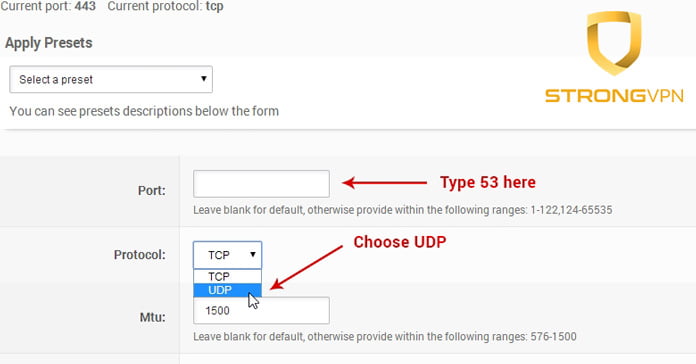
Nödlösningar (-)
4. Byt till ett annat VPN-protokoll
Det finns ett antal VPN-protokoll att välja på, och det absolut vanligaste (och säkraste) står OpenVPN för. Men om det är hastigheten som är viktigast kan det ibland vara en bra idé att byta protokoll mot ett lite enklare sådant. Visst, säkerhetsnivån minskar något, men om vi till exempel använder oss av L2TP/IPSec kan internettrafiken ta sig igenom filter som byggts in för att sakta ner OpenVPN-trafik.
Men samtidigt. Vi betalar för att kunna hålla oss säkra, och då är det sällan någon bra idé att tumma på säkerhetsläget. Den enda gången detta kan vara acceptabelt är om du bara är ute efter att komma åt regionsblockerat innehåll såsom tex. Netflix amerikanska utbud eller BBC iPlayer.

5. Avaktivera ditt antivirusprogram (tillfälligt)
Detta bör alltid ses som en tillfällig lösning vid tex. felsökning eller liknande. Vissa antivirusprogram scannar av all utgående trafik, vilket kan innebära att hastigheten vi får ut minskar något. Om du märker av en stor hastighetsförbättring när detta skydd är avaktiverat bör du förmodligen ta dig en funderare på om det inte är dags för att byta till ett bättre optimerat antivirusprogram.
För alla Windowsanvändare rekommenderas det inbyggda säkerhetspaketet Windows Defender starkt. Jag har aldrig hört talas om att detta program ska ha satt käppar i hjulen för någon VPN-användare.

VPN-klienten strular
De VPN-klienter som säkerhetsföretagen erbjuder är ofta mycket välsvarvade, men trots detta kan irriterande problem uppstå. Servrarna kan kasta ut dig och programvaran kan strula på många andra sätt och vis. Nedan presenteras några förslag på lösningar som bör kunna fixa till dessa ack så jobbiga problem.
Bra lösningar (+)
1. Kontrollera att du angivit rätt inloggningsuppgifter
Vissa VPN-klienter säger inte till om vi angett fel användarnamn och/eller lösenord, vilket är aningen frustrerande. Felmeddelanden såsom ”Failed to connect to server” körs upp i ansiktet och när lösningen är såhär pass enkel blir man nästan arg när man kommit på att det bara är inloggningsuppgifterna som inte stämmer.
Det vanligaste felet är att vi försöker logga in med vår e-postadress istället för det användarnamn vi blivit tilldelade. Efter att du tagit reda på vilka inloggningsuppgifter som gäller är det bara till att logga in.
Om du har glömt bort användarnamnet: Sök gärna efter detta i den mailklient du använder dig av. Och om du glömt bort lösenordet kan detta återställas lätt som en plätt på VPN-leverantörens webbsida.
2. Kontrollera att du är ansluten mot internet
Stäng ner VPN-klienten helt och öppna en webbsida (vilken som helst). Om du fortfarande inte får kontakt med webben är det förmodligen din egen internetanslutning som spökar. För att komma tillrätta med problemet: Stäng av din router – dra ut strömsladden och låt den vila någon minut. Efter detta gör du samma sak i omvänd ordning och med lite tur ska problemet vara löst. Om så inte är fallet är det förmodligen din internetoperatör som borde kontaktas i första hand.
En annan bra idé kan vara att kika in på din VPN-leverantörs webbsida för att kontrollera att det inte är frågan om några tillfälliga driftstörningar. Ibland stängs vissa VPN-servrar ner på för underhåll – och då går det oftast inte att koppla upp sig alls. Lösningen på detta lilla problem har ni säkert redan klurat ut själva – byt server till en sådan som fungerar bättre.
3. Starta om VPN-mjukvaran
Det kan låta som en klyscha, men en smidig liten omstart av VPN-klienten kan lösa många typer av problem.
4. Stäng av andra program som tuggar i bakgrunden
Om du använder dig av en större mängd program som ligger och skräpar i skymundan, prova gärna att stänga ner de som du inte måste använda dig av. Även detta kan lösa många typer av problem, i synnerhet och du använder dig av en äldre dator.
5. Starta om datorn
Om det inte räcker att starta om programvaran bör hela burken få smaka på en omstart. Tack vare detta stängs alla processer ner (inklusive de som kan ha ställt till med problem), och så fort datorn startats upp igen får vi nya påminnelser om alla viktiga uppdateringar som vi kanske har missat att installera tidigare.
6. Rensa all gammal VPN-mjukvara
Om du precis har bytt VPN-leverantör eller provat ett antal VPN-tjänster innan du bestämt dig helt har du förmodligen lite äldre VPN-mjukvara som ligger och skräpar på hårddisken. Om så är fallet är det en bra idé att avinstallera alla VPN-klienter som du inte använder för tillfället. Detta då dessa typer av program ibland kan bråka lite med varandra (rättighetsproblem etc.). Om du inte vill avinstallera dem helt bör du åtminstone se till att de inte startar tillsammans med Windows.
Såhär går processen till för att du ska lyckas med detta (för Windowsanvändare):
Tryck Ctrl+Alt+Delete -> Välj ”Aktivitetshanteraren” -> Gå in under fliken ”Autostart”. Därefter avaktiverar du all VPN-mjukvara som du inte använder för tillfället.

7. Se till att VPN-mjukvaran är uppdaterad
Den VPN-mjukvara du använder dig av måste uppdateras regelbundet. Med lite tur har du fixat detta undan för undan, men som alltid är det enkelt att skjuta upp lite småtråkiga saker i tid och otid. Uppdateringarna blir med andra ord ofta en ”det tar vi nästa vecka”-grej, vilket kan leda till en hel del problem.
De uppdateringar som VPN-leverantörerna pushar ut innehåller ofta både säkerhetsförbättringar och annat som gör att VPN-klienten flyter på som den ska. Och med detta sagt är det alltid viktigt att hålla densamma uppdaterad.
Du kan oftast kontrollera att du använder dig av den senaste programvaran under hjälpfliken eller inställningsfliken i din VPN-klient.
8. Installera om VPN-mjukvaran
Om de ovanstående stegen inte hjälper kan en ominstallation av den VPN-app du använder dig av vara en bra idé. Tack vare detta kan vi även vara säkra på att det är den senaste programvaruversionen vi använder oss av.
Nödlösningar (-)
1. Avaktivera brandväggen (tillfälligt)
Den brandvägg du använder dig av scannar kontinuerligt av all datatrafik som skickas eller tas emot, vilket är underbart rent säkerhetsmässigt. Men tyvärr leder samma verktyg ibland till att våra VPN-klienter kan slå bakut och vägra samarbeta. Om VPN-appen fungerar bättre efter att du avaktiverat brandväggen – hör av dig till din VPN-leverantörs supportavdelning så hjälper de dig vidare. Det finns för många typer av brandväggar och VPN-klienter för att ge några generella råd.
2. Använd dig av OpenVPN-mjukvara istället
OpenVPN-programvaran har över 15 år på nacken och är minst lika säker som VPN-leverantörernas egenutvecklade programvaror. Detta öppna VPN-protokoll fungerar på en mängd enheter inklusive Windows, Mac, iOS, Android och Linux, så enhetsstödet är med andra ord utmärkt. Programvaran stöds av i princip alla VPN-leverantörer på marknaden och kan laddas ner helt gratis på OpenVPN:s webbsida.
Men men. Att använda sig av tredjepartsmjukvara bör trots allt ses som en nödlösning på grund av följande argument:
Vi betalar för att använda oss av VPN-leverantörens programvara – då ska denna också fungera precis som VPN-företaget har utlovat.
Installationsprocessen för OpenVPN är något mer krånglig och tidsödande – i synnerhet för nybörjare.
Om den VPN-mjukvara du använder dig av inte fungerar som den ska bör du alltid kontakta din VPN-leverantörs supportavdelning. Det har du betalat för – och du har rätt till all hjälp som de har att erbjuda.
Se till att fixa eventuella problem bums!
Om din VPN-uppkoppling inte fungerar som den ska bör denna fixas så snabbt som möjligt. Det är lätt att glömma att koppla upp sig mot sin VPN-tjänst, men detta bör du alltid göra. Om inte spåras all webbtrafik av diverse övervakare såsom internetoperatörer, skumma advokatbyråer och dylikt.
Jag utgår att du har följt hela guiden och med lite tur har du kunnat lösa dina problem på ett bra sätt, men om så inte är fallet – tveka inte på att höra av dig via kommentarsfältet nedan. Jag lovar att göra allt för att kunna svara på era frågor.

